
Cách đổi số điện thoại MoMo đơn giản, chi tiết nhất
Tham khảo ngay sạc dự phòng giá giảm SHOCK nhất:
Bạn đang muốn thay đổi số điện thoại mà vẫn muốn giữ lại thông tin cũng như số dư tài khoản trên ví MoMo nhưng chưa biết cách thực hiện. Bài viết sau sẽ hướng dẫn bạn cách để đổi số điện thoại trên ví điện tử MoMo đơn giản và chi tiết.
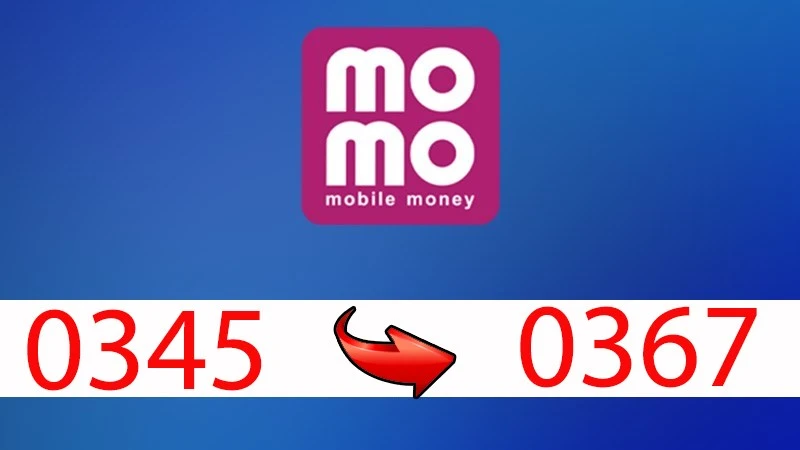
Đổi số điện thoại MoMo
I. Lợi ích
- Lấy được mã OTP để giao dịch khi bị mất số điện thoại cũ.
- Hưởng được nhiều ưu đãi khi mới sử dụng MoMo.
Phụ kiện Apple cũ - Hàng xịn giá êm, tiết kiệm đến 40%
II. Hướng dẫn đổi số điện thoại ví MoMo
1. Đăng ký/tạo tài khoản Momo với số điện thoại mới
Hướng dẫn nhanh
Mở ứng dụng MoMo > Nhập số điện thoại và bấm Tiếp tục > Nhập mã OTP vừa gửi về số điện thoại đăng ký và bấm Tiếp tục > Thiết lập mật khẩu và chọn Tiếp tục > Nhập họ tên và Email và bấm chọn Xác nhận là xong.
Hướng dẫn chi tiết
Bước 1: Mở ứng dụng MoMo và nhập số điện thoại bạn muốn đăng ký. Sau đó bấm chọn Tiếp tục.
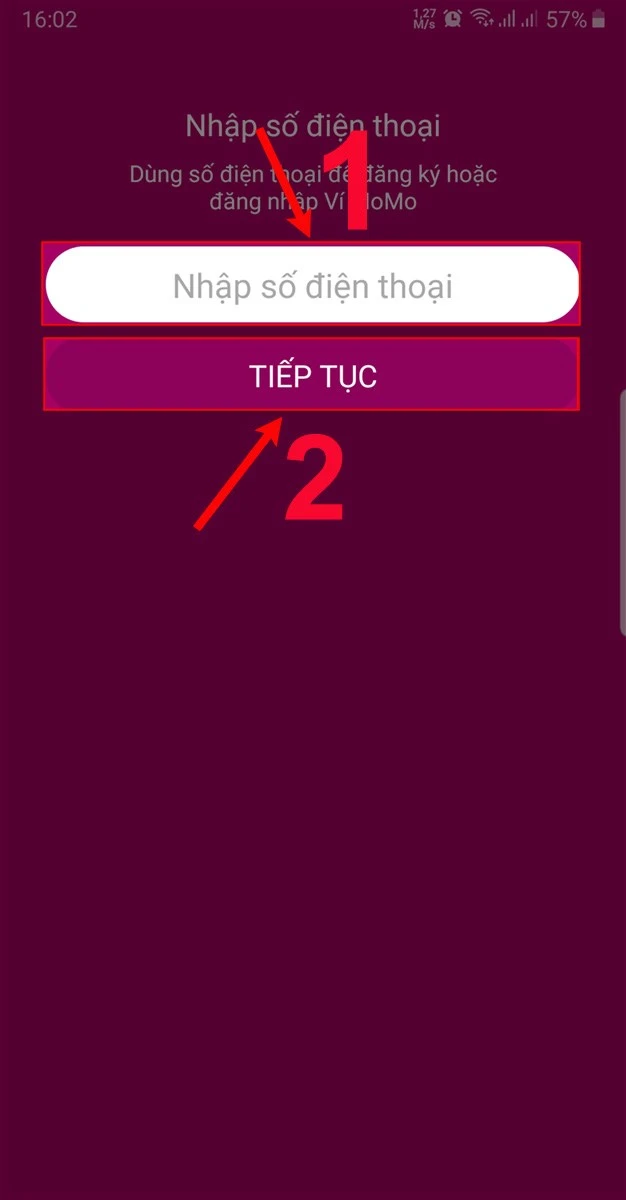
Nhập số điện thoại và chọn tiếp tục.
Bước 2: Mã OTP sẽ được gửi về số điện thoại bạn vừa dùng để đăng ký tài khoản MoMo. Bạn hãy nhập mã OTP và bấm chọn Tiếp tục.
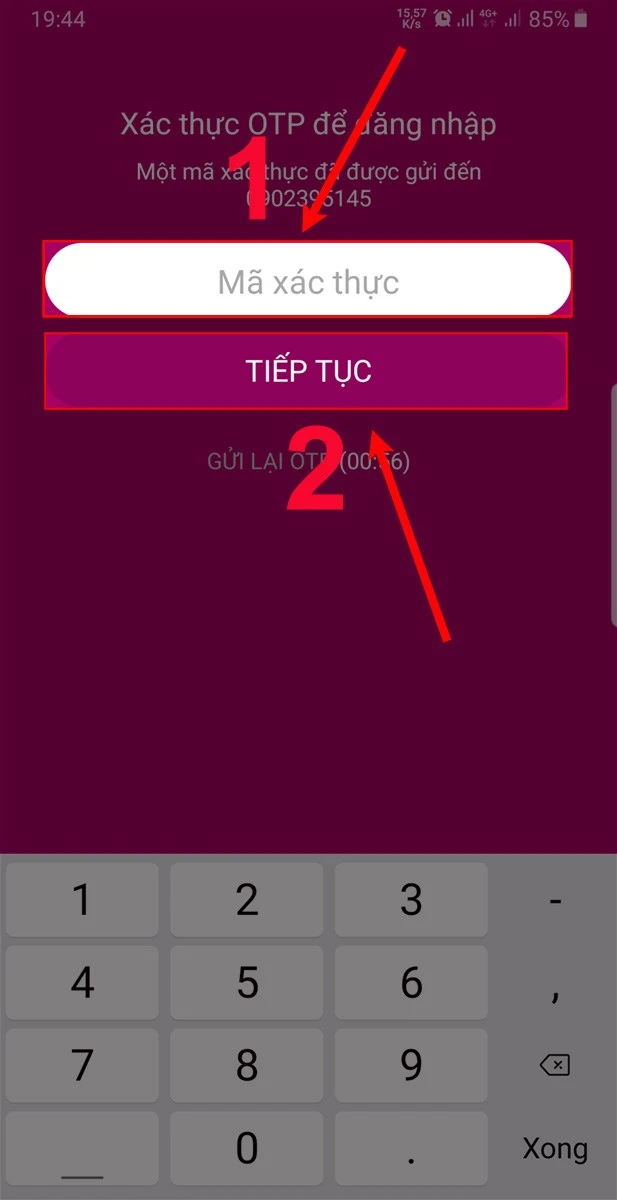
Nhập mã OTP và chọn tiếp tục.
Bước 3: Sau khi nhập mã OTP xong bạn hãy thiết lập mật khẩu cho tài khoản đăng ký và chọn Tiếp tục.
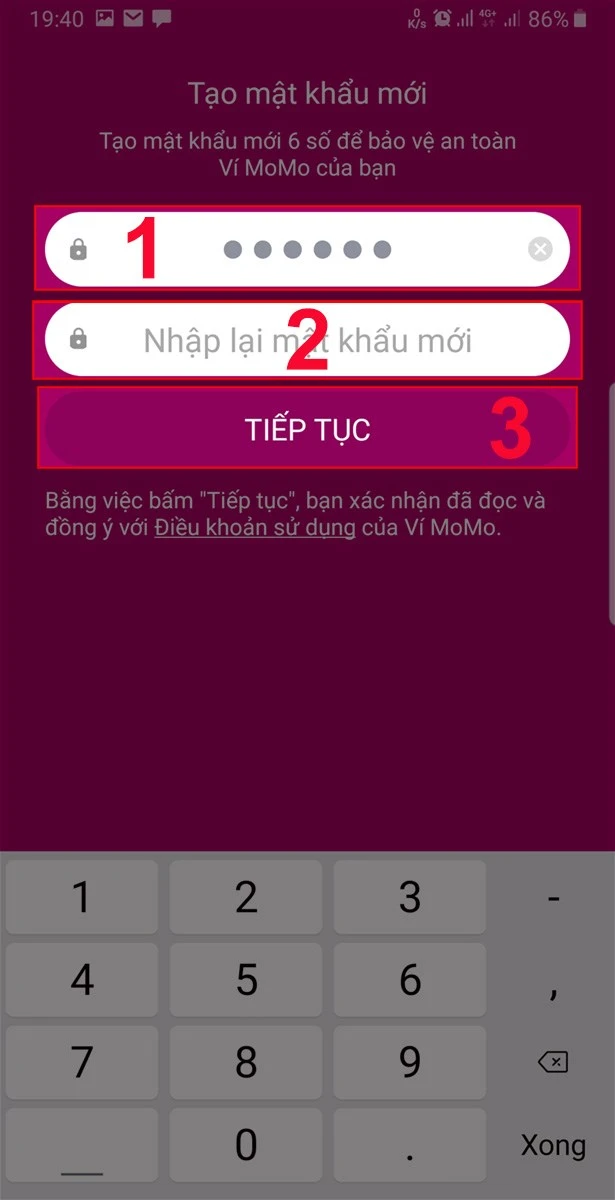
Thiết lập mật khẩu cho tài khoản đăng ký và chọn Xác nhận.
Bước 4: Sau khi xong các bước trên bạn hãy nhập thông tin cá nhân của mình bao gồm họ tên và email và chọn Xác nhận để hoàn thành đăng ký.
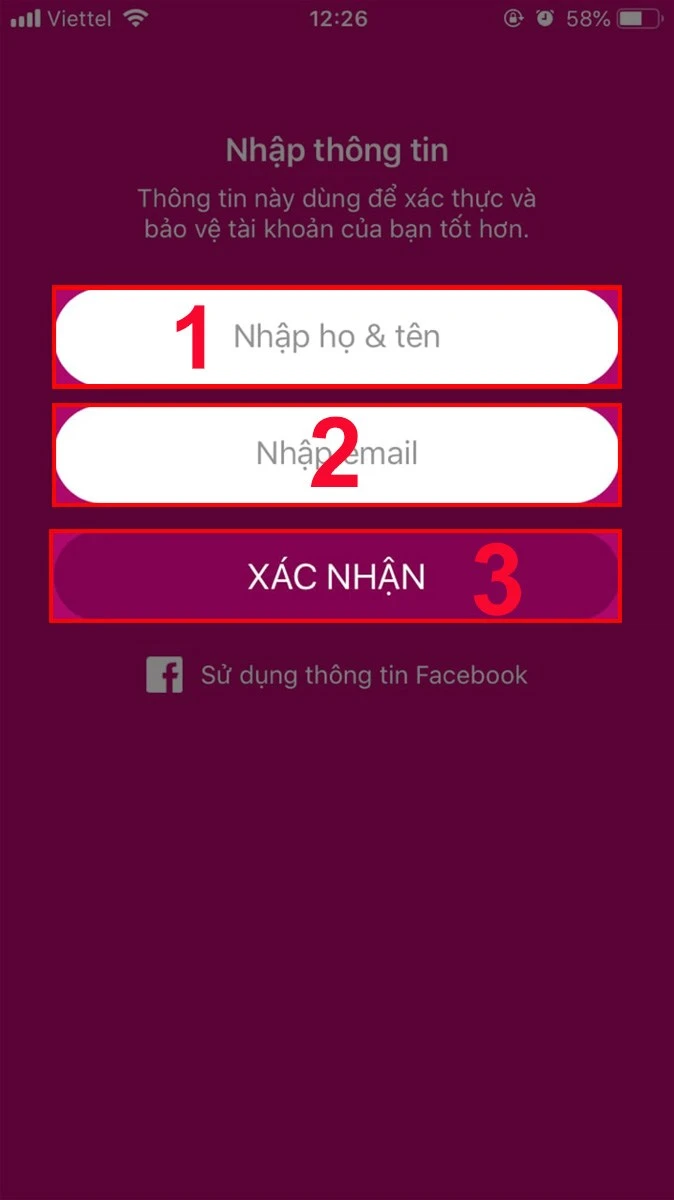
Nhập họ tên, email và chọn xác nhận.
Tham khảo ngay sạc dự phòng giá giảm SHOCK nhất:
2. Chuyển tiền từ tài khoản Momo cũ sang tài khoản mới
Hướng dẫn nhanh
Mở ứng dụng MoMo > Chọn Chuyển tiền > Chọn Người nhận > Nhập số tiền và lời nhắn muốn chuyển > Kiểm tra lại thông tin người nhận và số tiền > Chọn Xác nhận > Nhập mật khẩu tài khoản MoMo. Tiền sẽ được chuyển ngay lập tức đến người nhận.
Hướng dẫn chi tiết
Bước 1: Mở ứng dụng MoMo và chọn mục Chuyển tiền.
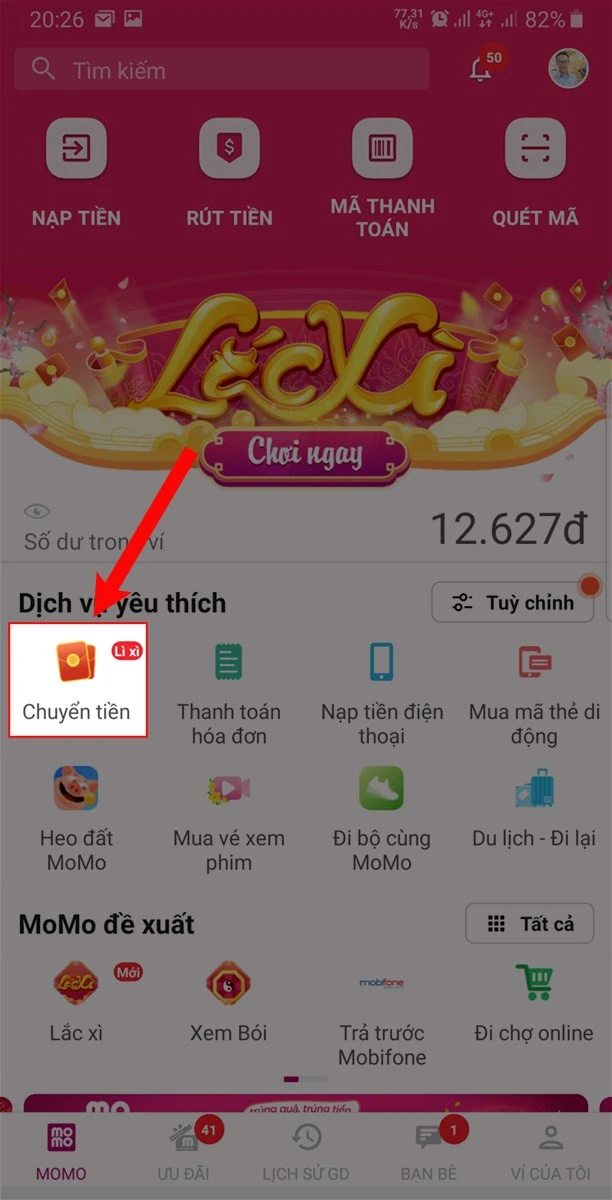
Chọn mục Chuyển tiền.
Bước 2: Tiếp đó bạn hãy chọn mục Đến ví MoMo.
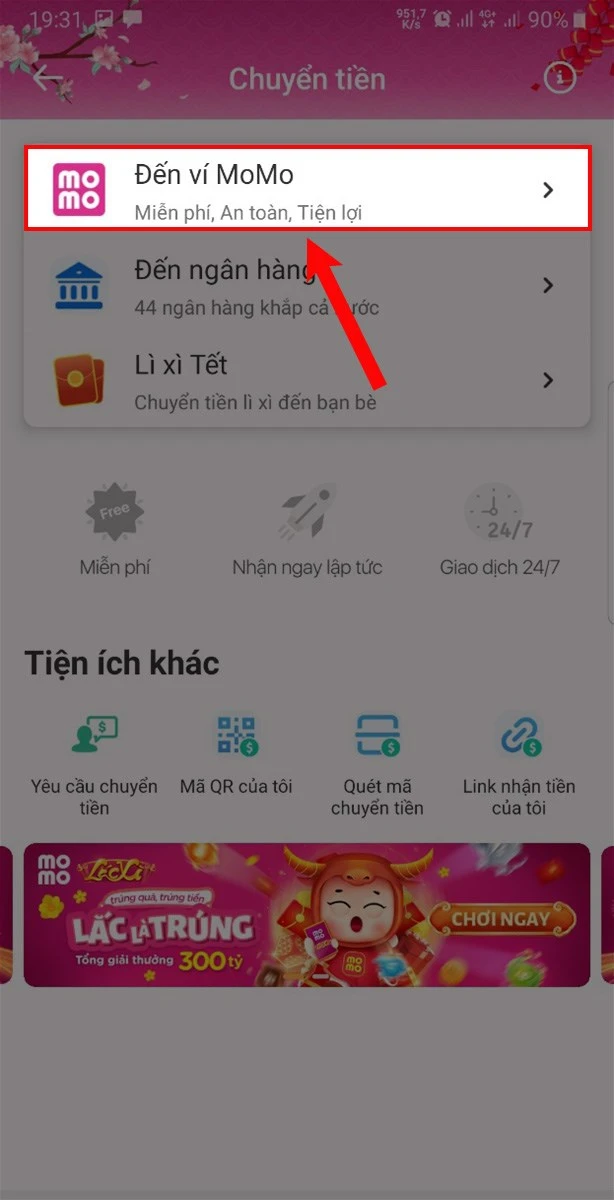
Chọn mục Đến ví MoMo.
Bước 3: Bạn chọn người nhận trong danh bạ điện thoại của bạn.
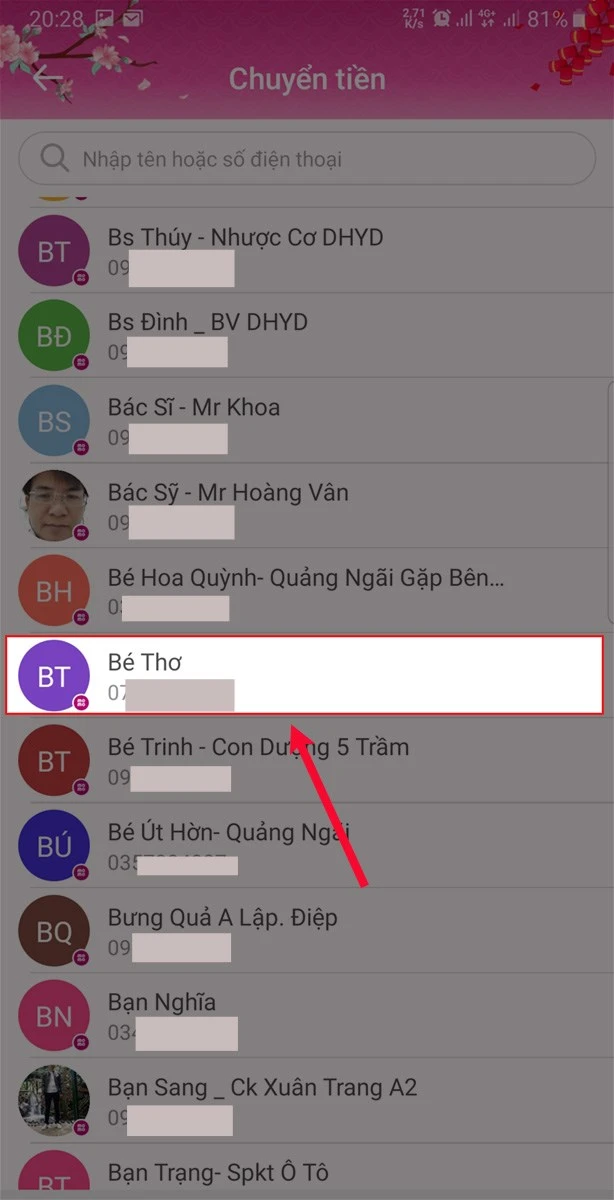
Chọn Người nhận.
Bước 4: Bạn có thể thay đổi lại người nhận nếu chọn sai. Sau đó, bạn hãy nhập số tiền cùng lời nhắn muốn chuyển, thêm Sticker và bấm Chuyển tiền.
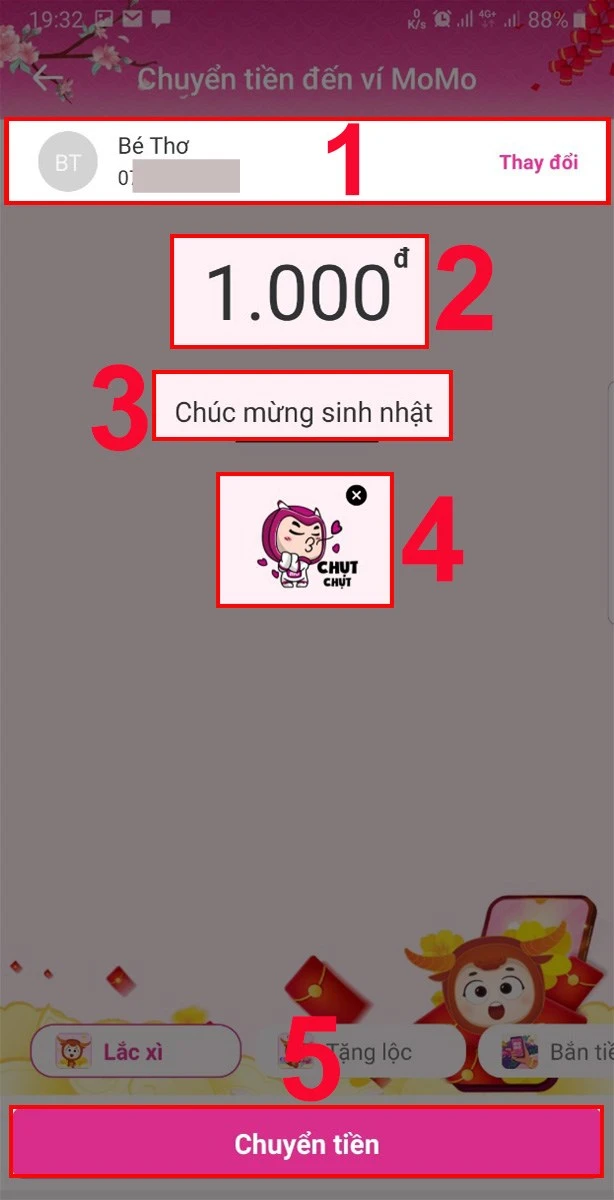
Nhập số tiền, nội dung và sticker muốn chuyển và bấm Chuyển tiền.
Bước 5: Kế tiếp, bạn hãy kiểm tra kỹ lại thông tin người nhận và số tiền. Khi đã chắc chắn hãy bấm Xác nhận.
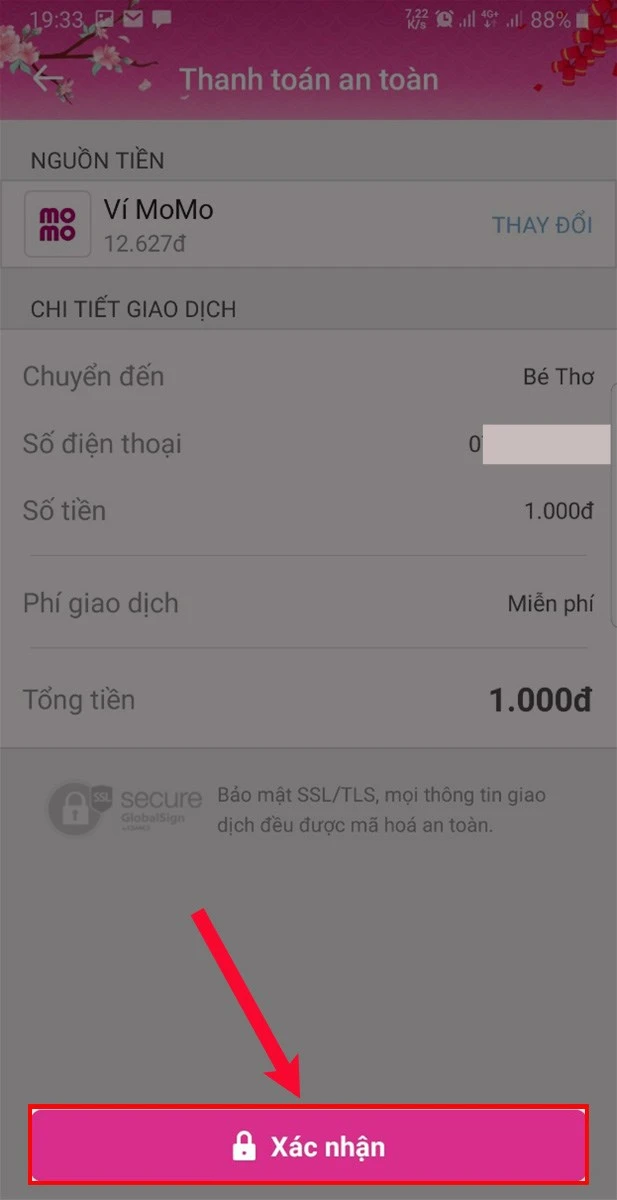
Chọn Xác nhận.
Bước 6: Bạn hãy nhập mật khẩu của tài khoản MoMo để hoàn tất việc chuyển tiền.
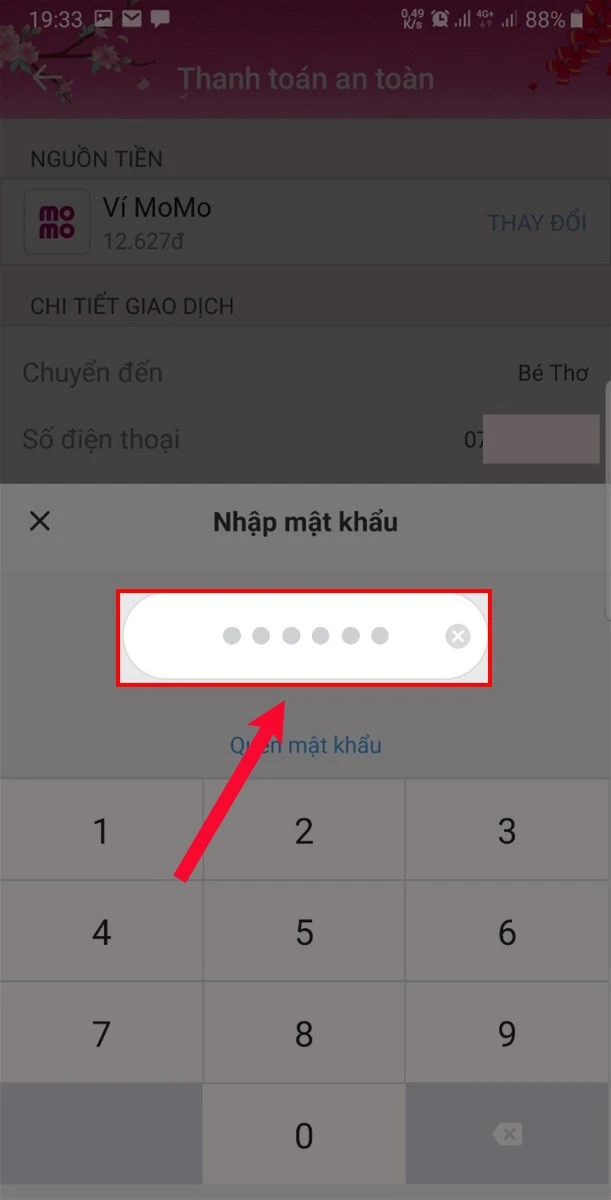
Nhập mật khẩu.
3. Xóa tài khoản Momo cũ
Bạn muốn hủy tài khoản MoMo hãy liên hệ trực tiếp đến CSKH của MoMo theo số điện thoại 1900 5454 41 (phí 1000đ/phút) và cung cấp các thông tin sau:
- Họ tên chủ tài khoản.
- Số CMND.
- Số dư tài khoản MoMo.
- Tài khoản ngân hàng đang liên kết (nếu có).
- Email.
- Địa chỉ.
Sau khi nhận được thông tin từ bạn, MoMo sẽ chủ động xác minh và hỗ trợ hủy tài khoản.
Trên đây là cách đổi số điện thoại MoMo đơn giản, chi tiết nhất. Hy vọng với những thông tin trong bài viết sẽ giúp bạn thay đổi được số điện thoại trong ví MoMo. Bạn hãy để lại bình luận phía dưới nếu có thắc mắc và đừng quên chia sẻ bài viết nếu thấy hữu ích nhé. Chúc bạn thành công!
Link nội dung: https://galileo.edu.vn/cach-doi-so-dien-thoai-momo-don-gian-chi-tiet-nhat-a14320.html